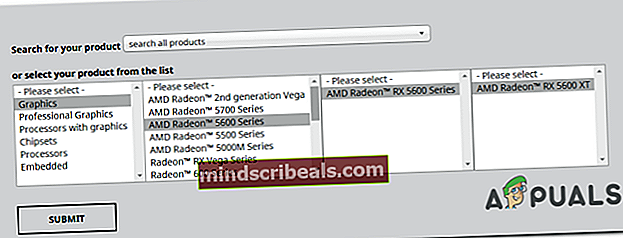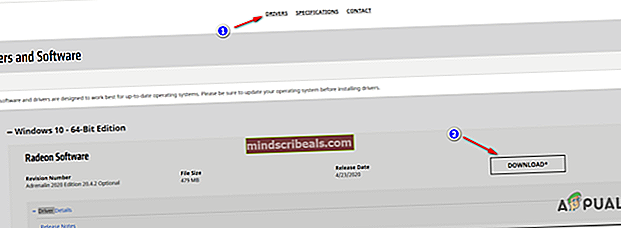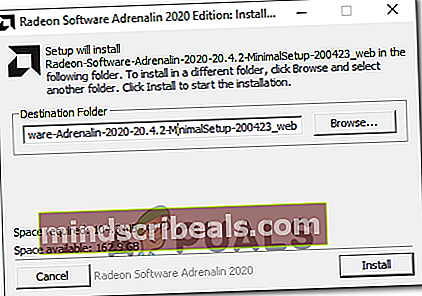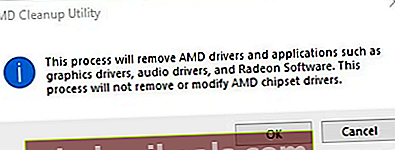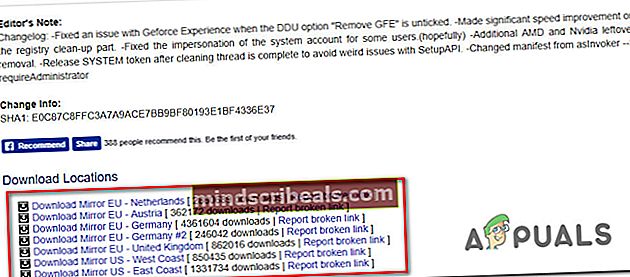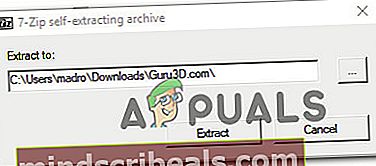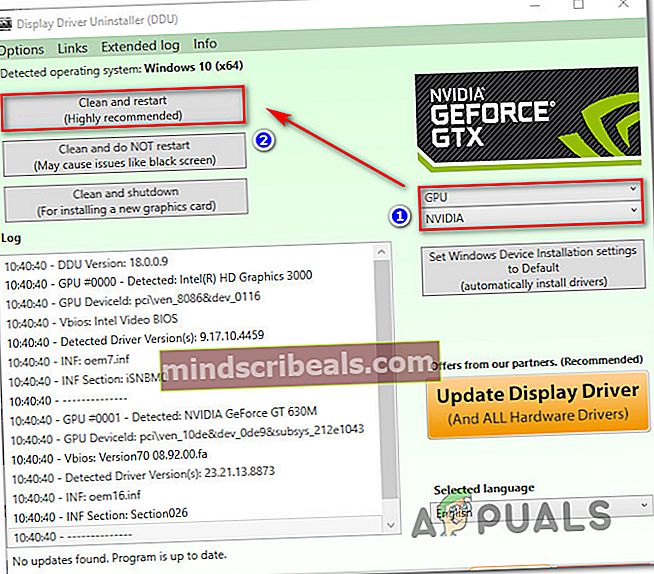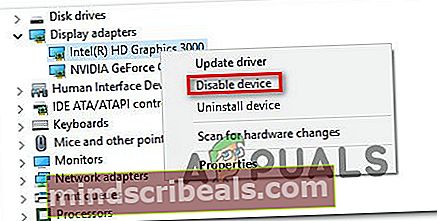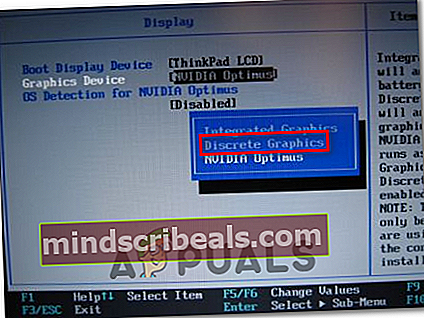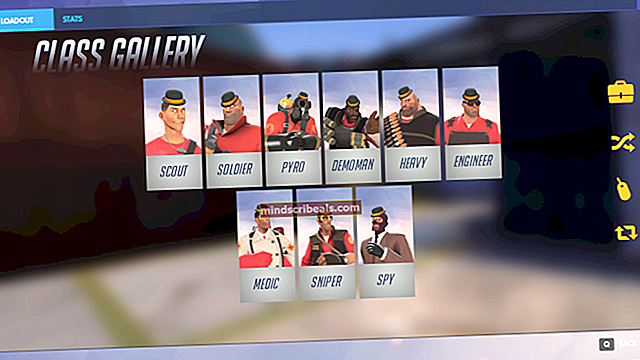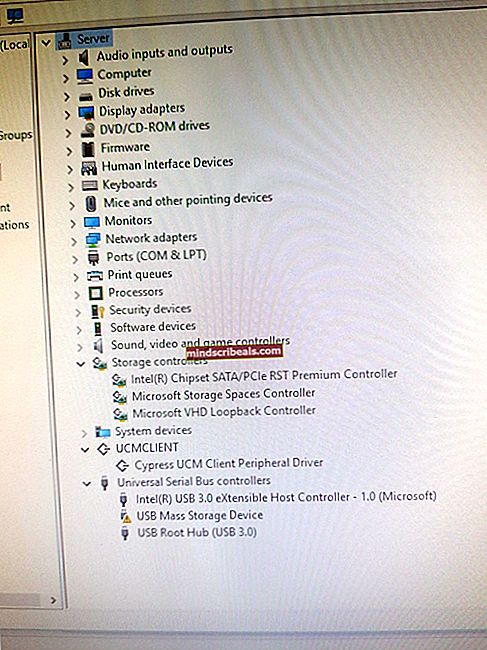Jak opravit chybu ovladače 182 AMD?
The Chyba AMD 182 je hlášeno uživateli systému Windows, kteří nejsou schopni aktualizovat grafické ovladače na nejnovější verzi dostupnou se softwarem AMD. Většina uživatelů, kteří narazili na tento problém, již dříve potvrdili, že jejich GPU je zastaralý.

Jak se ukázalo, existuje několik různých scénářů, které by mohly nakonec způsobit Chyba AMD 182:
- Produkt AMD není podporován softwarem AMD - Pamatujte, že ačkoli je software AMD hlavním nástrojem automatické aktualizace pro AMD, nepodporuje určité produkty. V případě, že používáte přizpůsobený grafický procesor AMD, starší grafický procesor AMD nebo integrovanou grafickou kartu AMD, budete pravděpodobně muset svůj ovladač aktualizovat ručně pomocí webového nástroje AMD Driver Selector, aby nedošlo k chybě.
- GPU lze aktualizovat pouze prostřednictvím služby Windows Update - Jak se ukázalo, AMD má široký výběr APU, které lze aktualizovat pouze prostřednictvím komponenty Windows Update. Pokud používáte některý z těchto modelů, budete muset ovladač aktualizovat prostřednictvím služby Windows Update.
- Poškozené soubory ovladače GPU - Za určitých okolností se tento problém může zobrazit kvůli nějakému typu poškození souborů mezi soubory ovladače AMD nebo souvisejícím závislostem. V takovém případě budete muset provést postup čisté instalace GPU.
- Legacy Integrated GPU je matoucí aktualizační nástroj - Pokud používáte starší integrovaný grafický procesor ATI Radeon (ATI Radeon 3000 nebo nižší), je velmi pravděpodobné, že se softwarový nástroj AMD pokouší aktualizovat integrovaný ovladač GPU místo toho, který patří vašemu samostatnému (vyhrazenému GPU). V takovém případě budete muset deaktivovat integrovaný GPU (buď prostřednictvím Správce zařízení nebo přímo z nastavení systému BIOS).
- Poškození systémového souboru - Jak uvedli někteří ovlivnění uživatelé, k tomuto problému může dojít také kvůli poškození základního systémového souboru, které je zakořeněno ve vašich souborech operačního systému. V tomto případě je jedinou životaschopnou opravou resetování každé součásti systému Windows (čistou instalací nebo opravnou instalací).
Pomocí voliče ovladačů AMD
Softwarová aplikace AMD obsahuje řadu obecných ovladačů, které podporují širokou škálu grafických produktů. Existují však určité produkty AMD, které AMD Software nepodporuje:
- Přizpůsobená grafika AMD (Zakázková výroba pro OEM)
- Starší grafika AMD (Produkty AMD starší 5 let)
- Integrovaná grafika AMD
V případě, že vaše konkrétní řešení grafické karty spadá do jedné z výše uvedených kategorií, je velmi pravděpodobné, že aktualizační software nemůže aktualizovat váš ovladač, protože patří do nepodporované skupiny produktů.
Pokud je tento scénář použitelný, jedinou možností aktualizace ovladače je použití AMD Driver Selector vyhledejte a stáhněte příslušný ovladač. Zde je stručný průvodce, jak pomocí tohoto webového nástroje stáhnout a nainstalovat nejnovější ovladač pro váš ovladač:
- Otevřete výchozí prohlížeč a klikněte na tento odkaz (zde) pro přístup k nástroji AMD Driver Selector.
- Jakmile jste uvnitř, ignorujte sekci Stahování, přejděte do sekce níže a vyhledejte řešení grafické karty pomocí vyhledávací lišty nebo vyberte produkt GPU ručně pomocí nabídky níže. Jakmile je vybrán příslušný produkt, klikněte na Předložit a počkejte na vygenerování výsledků.
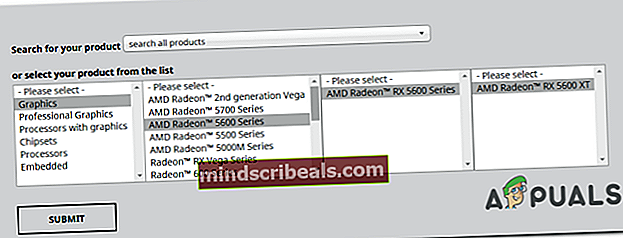
- Po vygenerování výsledků klikněte na ikonu Řidiči nahoře a poté rozbalte rozevírací nabídku přidruženou k operačnímu systému, který používáte. Dále klikněte na Stažení tlačítko a počkejte na dokončení operace.
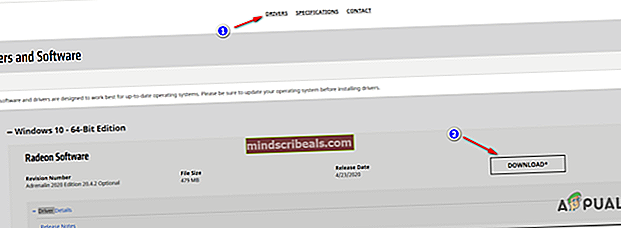
- Po dokončení stahování otevřete instalační soubor a podle pokynů na obrazovce dokončete aktualizaci ovladače.
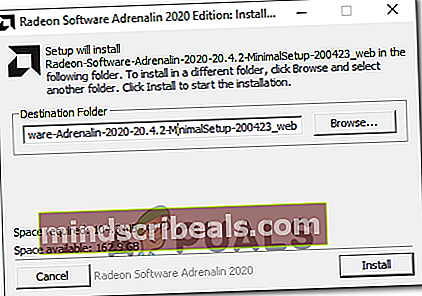
Poznámka: Během tohoto postupu obrazovka několikrát zabliká. Neboj se, protože je to úplně normální.
- Po dokončení instalace restartujte počítač a dokončete instalaci ovladače.
V případě, že toto řešení stále skončilo zobrazováním Chyba AMD 182nebo tento scénář nebyl použitelný, přejděte dolů na další potenciální opravu níže.
Aktualizace ovladače prostřednictvím služby Windows Update (je-li k dispozici)
Pamatujte, že u AMD nejsou některé APU (Advanced Processing Units) vytvořeny tak, aby byly konvenčně aktualizovány (přes Adrenalin nebo Driver Selector). U některých modelů je podpora grafických ovladačů zpracovávána výhradně službou Windows Update. Pokud tedy máte takový model GPU, budete jej muset aktualizovat prostřednictvím aktualizace systému Windows - AMD Software jej nebude moci aktualizovat.
Zde je seznam APU, které lze aktualizovat pouze prostřednictvím komponenty Microsoft Windows Update:
- APU řady AMD A4 / A6 / A8-3000
- AMD E2-3200 APU
- AMD E2-3000M APU
- AMD E2-2000 APU
- APU řady AMD E1 / E2-1000
- APU řady AMD E-200/300/400
- AMD APU řady C.
- APU AMD řady Z.
Pokud máte některou z procesorů AMD uvedených výše, aktualizujte grafický ovladač AMD prostřednictvím služby Windows Update podle následujících pokynů:
- lis Klávesa Windows + R. otevřít Běh dialogové okno. Dále zadejte „ms-settings: windowsupdate 'a udeřit Enter otevřít Windows Update záložka Nastavení záložka.

Poznámka: V případě, že používáte Windows 7, použijte tento příkaz: wuapp.
- Uvnitř Windows Update obrazovky, přesuňte se do pravé části obrazovky a klikněte na ikonu Kontrola aktualizací knoflík.
- Po dokončení počátečního skenování pokračujte a nainstalujte všechny čekající aktualizace (včetně ovladačů AMD)

- Jakmile je nainstalován každý ovladač, restartujte počítač a dokončete instalaci ovladače.
V případě, že tato metoda není použitelná, přejděte dolů na další potenciální opravu níže.
Čistá instalace ovladače GPU
Pokud pro vás žádná z výše uvedených oprav nepracovala, je pravděpodobné, že máte na mysli závažný případ poškození mezi soubory ovladačů nebo závislostmi, což společnosti AMD Software znemožňuje instalaci nové verze ovladače.
V tomto případě nejefektivnější oprava, která vám umožní překonat Chyba AMD 182je jednoduše provést čistou instalaci GPU. Tato operace zahrnuje odinstalaci ovladače konvenčním způsobem, odstranění kořenové složky ovladače AMD a následné použití výkonného odinstalačního programu ovladače GPU jiného dodavatele k odstranění zbylých poškozených souborů, aby bylo zajištěno, že instalace vnořeného souboru proběhne bez jakéhokoli rušení zbytkových souborů.
Pokud se rozhodnete jít touto cestou, postupujte podle následujících pokynů:
- lis Klávesa Windows + R. otevřít Běh dialogové okno. Dále zadejte ‚Appwiz.cpl ' a stiskněte Enter otevřít Programy a soubory Jídelní lístek.

- Uvnitř Programy a funkce V nabídce přejděte na seznam nainstalovaných položek a odinstalujte vše, co publikoval Advanced Micro Devices INC. kliknutím pravým tlačítkem na ně a výběrem Odinstalovat z kontextové nabídky.
- Na obrazovce odinstalace dokončete postup podle pokynů na obrazovce a poté restartujte počítač.
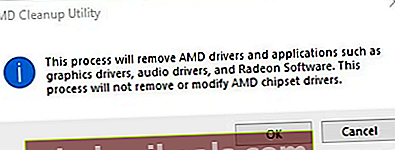
- Jakmile se počítač spustí, otevřete jej Průzkumník souborů, navigovat do C: / AMD, a smažte vše uvnitř, abyste nezanechali žádné zbytky souborů.
- Navštivte tento odkaz (tady) a stáhněte si nejnovější verzi Zobrazit odinstalační program ovladače.
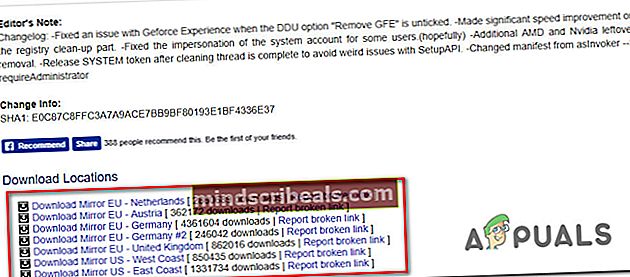
Poznámka: Toto je freewarový program třetí strany, který dokáže důkladně vyčistit veškeré zbytky ovladačů GPU.
- Po dokončení stahování extrahujte obsah archivu DDU pomocí nástroje jako 7zip nebo Winzip.
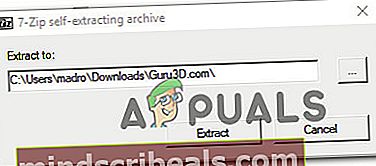
- Následuj instrukce (tady) restartujte počítač v Nouzový režim.
- Po spuštění počítače se poklepejte na spustitelný soubor, který jste dříve extrahovali, a klepněte na Ano když se dostanete do UAC (Řízení uživatelských účtů) výzva.
- Jakmile jste uvnitř hlavní Zobrazit odinstalační program ovladače rozhraní, začněte výběrem GPU z Vyberte Zařízení rozevírací nabídka typu (pravá část obrazovky). Poté klikněte na Vyčistit a restartujte a začněte proces čištění.
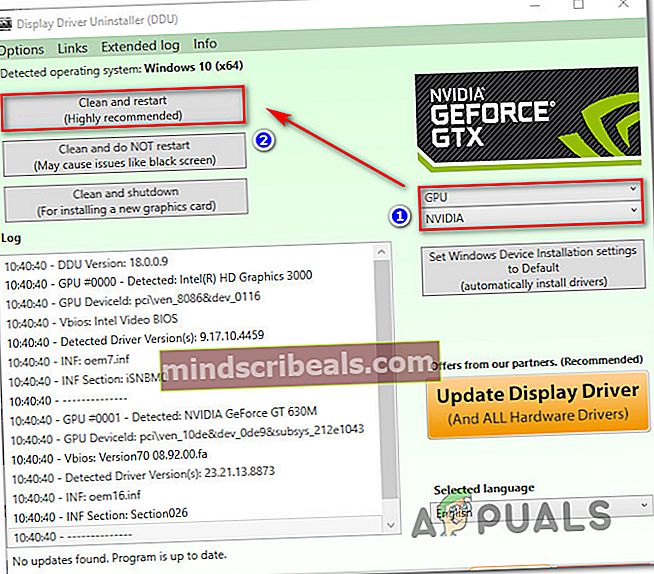
- Po dokončení operace se pokuste znovu nainstalovat ovladač AMD a zkontrolujte, zda se vám stále zobrazuje Chyba AMD 182.
V případě, že stále vidíte stejný problém, přejděte dolů k další metodě níže.
Zakázání integrovaného GPU (je-li k dispozici)
V případě, že v konfiguraci notebooku nebo počítače narazíte na problém, má integrovaný grafický procesor ATI Radeon (s největší pravděpodobností ATI Radeon 3000), je velmi pravděpodobné, že se jej softwarový nástroj AMD pokusí aktualizovat namísto vyhrazeného grafického procesoru.
Pokud stále používáte integrovaný grafický procesor ATI, budete jej nejprve muset deaktivovat v nastavení systému BIOS, abyste mohli opravit Chyba AMD 182.A protože máte na starosti starší integrovaný GPU, opravíte to také nesčetnými dalšími potenciálními konflikty a nesrovnalostmi.
V případě, že je tento scénář použitelný, musíte deaktivovat integrovaný GPU - v závislosti na vašem konkrétním scénáři může stačit jeho deaktivace pomocí Správce zařízení, nebo ho budete muset deaktivovat z nastavení systému BIOS.
Abychom vyhověli oběma scénářům, vytvořili jsme dva průvodce - První vám ukáže, jak deaktivovat integrovaný GPU ze Správce zařízení, zatímco druhý vám ukáže, jak to udělat přímo z nastavení systému BIOS
Možnost 1: Zakázání integrovaného GPU pomocí Správce zařízení
- lis Klávesa Windows + R. otevřít Běh dialogové okno. Dále zadejte „Devmgmt.msc“ a stiskněte Enter otevřít Správce zařízení.

- Jakmile jste uvnitř Správce zařízení, přejděte dolů v seznamu nainstalovaných zařízení a rozbalte nabídku přidruženou k Grafické adaptéry. Dále klikněte pravým tlačítkem na integrovaný GPU a v místní nabídce vyberte možnost Zakázat zařízení.
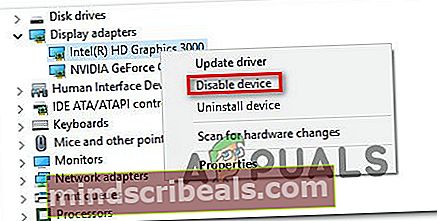
- Až to uděláte a ikona integrovaného grafického procesoru se změní, aby odrážela, že je deaktivován, restartujte počítač.
- Při příštím spuštění se pokuste znovu nainstalovat čekající ovladač AMD GPU a zkontrolujte, zda je problém nyní vyřešen.
Možnost 2: Zakázání integrovaného GPU prostřednictvím verze systému BIOS
- Pokud je postižený počítač již ZAPNUTÝ, proveďte restart. Když se dostanete na úvodní obrazovku načítání, opakovaně stiskněte Nastavení (klíč BIOS) dokud se vám nepodaří získat přístup k Nastavení systému BIOS.

Poznámka: U většiny modelů základních desek se klíč nastavení zobrazí na úvodní obrazovce. Pokud jej však nevidíte, vyhledejte online konkrétní kroky týkající se přístupu k nastavení systému BIOS.
- Jakmile vstoupíte do nastavení systému BIOS, přejděte na kartu Upřesnit a vyhledejte kategorii s názvem Integrovaný Periferní zařízení a deaktivovat IGP nebo Integrovaná grafika. V případě, že máte možnost si vybrat mezi Integrovaná grafika a Diskrétní grafika, Vybrat Diskrétní grafika.
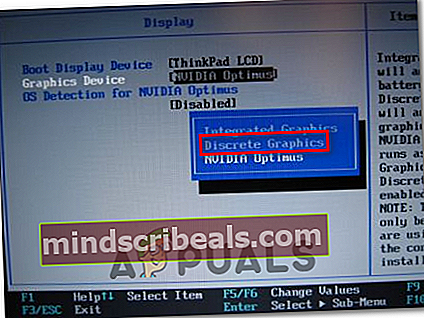
Poznámka: Přesný název této možnosti se bude u jednotlivých výrobců lišit.
- Uložte provedené změny a počkejte, až se počítač znovu spustí.
- Pokuste se znovu provést aktualizaci ovladače a zkontrolujte, zda se vám stále zobrazuje Chyba AMD 182během instalace ovladače.
V případě, že stále dochází ke stejnému problému, přejděte dolů k další potenciální opravě níže.
Provádění opravy instalace / čisté instalace
Pokud pro vás žádná z výše uvedených metod nepracovala, jedinou možnou opravou je nyní jednoduše resetovat každou součást systému Windows postupem, jako je čistá instalace nebo oprava instalace (oprava na místě).
A opravit instalaci skončí osvěžením každé součásti OS, aniž byste se dotkli svých osobních souborů - Představte si to jako postup čisté instalace, který vám umožní uchovat vaše aplikace, hry a osobní soubory na jednotce OS.
Pokud vám nevadí žádná ztráta dat, můžete jít na tradiční čistá instalace postup.
Značky amd